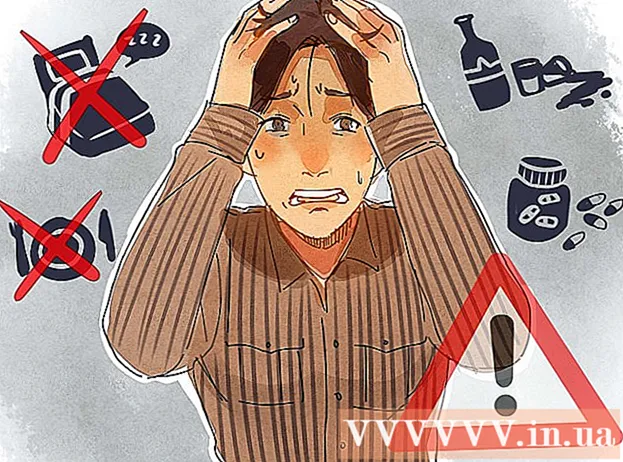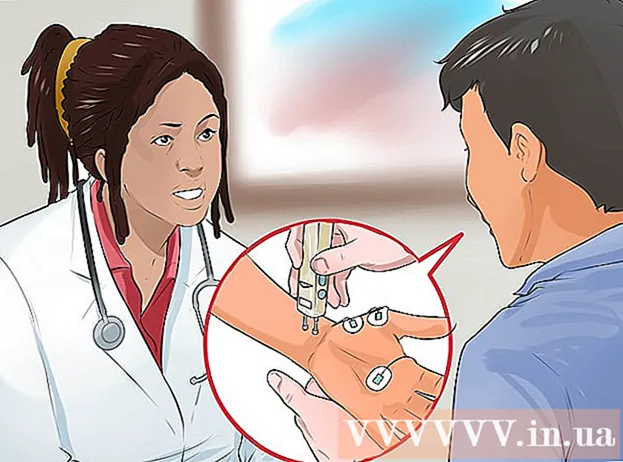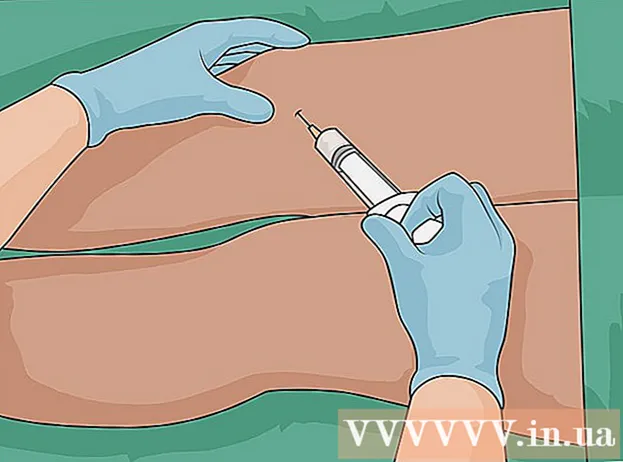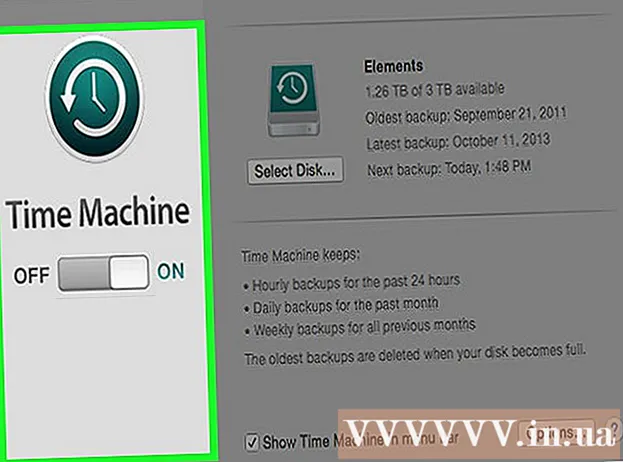Autore:
Alice Brown
Data Della Creazione:
25 Maggio 2021
Data Di Aggiornamento:
1 Luglio 2024

Contenuto
Questo articolo ti mostrerà come registrare l'audio utilizzando il lettore multimediale VLC su computer Windows e Mac OS X.
Passi
Metodo 1 di 2: Windows
 1 Avvia VLC. Fare clic sull'icona del cono arancione con strisce bianche.
1 Avvia VLC. Fare clic sull'icona del cono arancione con strisce bianche. - Se non hai VLC sul tuo computer, installalo.
 2 Apri il menu Visualizzazione. Lo troverai nella barra dei menu nella parte superiore dello schermo. Si aprirà un menu.
2 Apri il menu Visualizzazione. Lo troverai nella barra dei menu nella parte superiore dello schermo. Si aprirà un menu.  3 Clicca su Controlli aggiuntivi. Troverai questa opzione al centro del menu. Ulteriori controlli vengono visualizzati sopra il pulsante di riproduzione.
3 Clicca su Controlli aggiuntivi. Troverai questa opzione al centro del menu. Ulteriori controlli vengono visualizzati sopra il pulsante di riproduzione.  4 Apri il menu Media. Lo troverai nella barra dei menu nella parte superiore dello schermo.
4 Apri il menu Media. Lo troverai nella barra dei menu nella parte superiore dello schermo.  5 Clicca su Apri dispositivo di acquisizione. Troverai questa opzione al centro del menu.
5 Clicca su Apri dispositivo di acquisizione. Troverai questa opzione al centro del menu.  6 Fare clic sull'icona
6 Fare clic sull'icona  accanto all'opzione "Nome dispositivo audio". Si aprirà un menu. Seleziona la sorgente sonora al suo interno:
accanto all'opzione "Nome dispositivo audio". Si aprirà un menu. Seleziona la sorgente sonora al suo interno: - Fare clic sull'opzione "Microfono" per registrare l'audio dal microfono del computer.
- Fare clic sull'opzione "Stereo Mix" per registrare l'audio dagli altoparlanti.
 7 Clicca su Giocare. Troverai questa opzione nella parte inferiore della finestra Sorgente.
7 Clicca su Giocare. Troverai questa opzione nella parte inferiore della finestra Sorgente.  8 Fare clic sul pulsante "Registra" per avviare la registrazione audio. Questo pulsante è contrassegnato da un cerchio rosso e si trova sopra il pulsante di riproduzione.
8 Fare clic sul pulsante "Registra" per avviare la registrazione audio. Questo pulsante è contrassegnato da un cerchio rosso e si trova sopra il pulsante di riproduzione. - Riproduci il file audio se desideri registrare l'audio dagli altoparlanti del tuo computer.
 9 Fare nuovamente clic sul pulsante Registra per interrompere la registrazione.
9 Fare nuovamente clic sul pulsante Registra per interrompere la registrazione. 10 Fare clic sul pulsante "Stop". Questo pulsante è contrassegnato da un quadrato nero e si trova a destra del pulsante di riproduzione.
10 Fare clic sul pulsante "Stop". Questo pulsante è contrassegnato da un quadrato nero e si trova a destra del pulsante di riproduzione.  11 Riproduci il file audio registrato. Per fare ciò, apri il menu "Start"
11 Riproduci il file audio registrato. Per fare ciò, apri il menu "Start"  , fai clic su "Esplora file"
, fai clic su "Esplora file"  , fare clic sulla cartella "Musica" nel riquadro sinistro della finestra e fare clic su un file audio il cui nome inizia con "vlc-record-" e termina con la data e l'ora della registrazione.
, fare clic sulla cartella "Musica" nel riquadro sinistro della finestra e fare clic su un file audio il cui nome inizia con "vlc-record-" e termina con la data e l'ora della registrazione. - Per impostazione predefinita, VLC invia i file audio generati alla cartella Musica e i file video alla cartella Video.
Metodo 2 di 2: Mac OS X
 1 Avvia VLC. Fare clic sull'icona del cono arancione con strisce bianche.
1 Avvia VLC. Fare clic sull'icona del cono arancione con strisce bianche. - Se non hai VLC sul tuo computer, installalo.
 2 Apri il menu File. Lo troverai nella barra dei menu nella parte superiore dello schermo. Si aprirà un menu.
2 Apri il menu File. Lo troverai nella barra dei menu nella parte superiore dello schermo. Si aprirà un menu.  3 Clicca su Apri dispositivo di acquisizione. Troverai questa opzione al centro del menu.
3 Clicca su Apri dispositivo di acquisizione. Troverai questa opzione al centro del menu.  4 Seleziona la casella (sotto forma di un segno di spunta bianco) accanto all'opzione "Audio".
4 Seleziona la casella (sotto forma di un segno di spunta bianco) accanto all'opzione "Audio". 5 Apri il menu Audio e seleziona una sorgente audio. Il menu visualizza le opzioni del computer. Seleziona la sorgente dell'audio da registrare:
5 Apri il menu Audio e seleziona una sorgente audio. Il menu visualizza le opzioni del computer. Seleziona la sorgente dell'audio da registrare: - Fare clic sull'opzione Microfono integrato per registrare l'audio dal microfono integrato.
- Fare clic sull'opzione "Ingresso audio" per registrare l'audio da un microfono esterno o da un'altra sorgente audio collegata al computer.
- Installa il software Soundflower e seleziona l'opzione "Soundflower" per registrare l'audio dagli altoparlanti del tuo computer.
 6 Clicca su Aprire. Troverai questo pulsante blu nella parte inferiore della finestra Sorgente.
6 Clicca su Aprire. Troverai questo pulsante blu nella parte inferiore della finestra Sorgente.  7 Apri il menu Riproduzione. Lo troverai nella barra dei menu nella parte superiore dello schermo.
7 Apri il menu Riproduzione. Lo troverai nella barra dei menu nella parte superiore dello schermo.  8 Clicca su Registrazioneper avviare la registrazione dell'audio. È la terza opzione in cima al menu.
8 Clicca su Registrazioneper avviare la registrazione dell'audio. È la terza opzione in cima al menu. - Riproduci il file audio se desideri registrare l'audio dagli altoparlanti del tuo computer.
 9 Fare clic sul pulsante "Stop". Questo pulsante è contrassegnato da un quadrato nero e si trova nella parte inferiore della finestra.
9 Fare clic sul pulsante "Stop". Questo pulsante è contrassegnato da un quadrato nero e si trova nella parte inferiore della finestra.  10 Riproduci il file audio registrato. Per fare ciò, apri una finestra del Finder (fai clic sull'icona della faccia blu nel Finder), fai clic sulla cartella Musica nel riquadro sinistro della finestra e fai clic su un file audio il cui nome inizia con "vlc-record-" e termina con la data e l'ora della registrazione.
10 Riproduci il file audio registrato. Per fare ciò, apri una finestra del Finder (fai clic sull'icona della faccia blu nel Finder), fai clic sulla cartella Musica nel riquadro sinistro della finestra e fai clic su un file audio il cui nome inizia con "vlc-record-" e termina con la data e l'ora della registrazione. - Per impostazione predefinita, VLC invia i file audio generati alla cartella Musica.